 Quanto mais interagir nas configurações do reprodutor de mídia VLC encontrando cada vez mais recursos, desta vez o tema apresentado descreve sua Interface de controle de mídias para web, depois de habilitado e configurado permitindo acessar e controlar o reprodutor VLC através de um navegador web, sendo de grande praticidade quando muitas aplicações podem ser executadas por qualquer dispositivo que possua um navegador web principalmente os portáteis como exemplo Smartphones e Tablets além de outros menos convencionais como SmartTV´s, centrais de mídia e TVBox, somando aos habituais computadores e notebooks.
Quanto mais interagir nas configurações do reprodutor de mídia VLC encontrando cada vez mais recursos, desta vez o tema apresentado descreve sua Interface de controle de mídias para web, depois de habilitado e configurado permitindo acessar e controlar o reprodutor VLC através de um navegador web, sendo de grande praticidade quando muitas aplicações podem ser executadas por qualquer dispositivo que possua um navegador web principalmente os portáteis como exemplo Smartphones e Tablets além de outros menos convencionais como SmartTV´s, centrais de mídia e TVBox, somando aos habituais computadores e notebooks.
Lembrete: Por padrão esse ambiente web vem desabilitado e bloqueado, pode ser preciso habilitar no arquivo .hosts do servidor VLC, caso contrário ele impedirá conexões de entrada por qualquer outro dispositivo, apresentado mais abaixo.
Habilitando a Interface Web:
Para habilitar a interface da web, vá até o Menu Ferramentas do VLC e selecione Preferências
Na próxima tela no final dela clique na opção Detalhado, na lista exibida procure pelo item Interface e dentro dela a opção Interfaces principais.
Nas opções à direita localize e ative o item Web para habilitar a interface HTTP.
Nas versões acima da 2.x, o acesso foi modificado para ser utilizado através de usuário e senha, neste caso ainda na tela Interface principal procure o item Lua, ao lado direito procure por HTTP Lua e atribua uma senha.
Concluídas as configurações, salve, feche e abra novamente o VLC. Cada vez que for iniciado, em segundo plano será iniciado também seu servidor web, na primeira execução é provável do Windows solicitar permissão para acesso ao VLC pelo firewall, indicando que o servidor da web estará disponível para execução e acesso.
Habilitando o acesso à Interface Web:
No Windows utilize o Bloco de Notas, de preferência como administrador, para alterar o arquivo .hosts do VLC permitindo acesso pelos dispositivos. Utilizando os endereços abaixo navegue até às respectivas pastas, deixe definido o tipo de arquivo para todos os arquivos de maneira que o navegador de arquivos exiba o arquivo .hosts.
O arquivo está localizado conforme abaixo, considerando a configuração poder ser efetuada nos sistemas operacionais listados
- Windows: C:\Arquivos de programas(x86)\VideoLAN\VLC\lua\http (use “Arquivos de programas” em vez de “Arquivos de programas (x86)” nas versões de 32bits do Windows.)
- Mac OS X: /Applications/VLC.app/Contents/MacOS/share/lua/http/.hosts
-
Linux: /usr/share/vlc/lua/http/.hosts
Salve o arquivo e reinicie o VLC após fazer a alteração.
[ Lembrete ] Nas versões mais recentes não é necessário informar os dispositivos desejados, pelo acesso ao ambiente Web ser permitido através de usuário e senha conforme já apresentado. De qualquer maneira a segurança pode ser incrementada ao utilizar permissão para apenas determinados IP´s ou um intervalo de endereços IP, lembrando que eles devem ser adicionados em linhas separadas.
Na ausência desse arquivo pode ser utilizado o exemplo abaixo:
| # # Access-list for VLC HTTP interface # $Id$ ## localhost ::1 127.0.0.1 # link-local addresses # private addresses #172.16.0.0/12 # The world (uncommenting these 2 lines is not quite safe) #0.0.0.0/0 |
Acessando e utilizando a Interface da Web:
Para experiências no computador local, abra o navegador de internet padrão e informe o endereço local servidor web recém-configurado do VLC [ http://localhost: 8080 ], assim que permitido o acesso será exibida uma pequena tela solicitando usuário e senha, tendo configurado previamente a senha então apenas ela é suficiente para acessar o ambiente, o usuário pode ser deixado sem preencher por ser padrão da configuração.
Para acessar pelos demais dispositivos com navegador utilize o endereço IP do computador onde o VLC está configurado e em execução, como exemplo [ http://192.168.30.100:8080 ], naturalmente substituindo o endereço informado acima [ 192.168.30.100 ] pelo endereço IP identificado no seu computador executando o VLC.
Se não souber qual é o endereço IP do computador, utilizando o Windows ele pode ser obtido através do comando ipconfig em uma janela do prompt de comando. Identifique nos resultados a linha IPv4 Address pouco abaixo do nome da conexão em atividade.
Conclusão
É impressionante a quantidade de recursos existentes e até agora encontrados num programa gratuito e de código aberto como o VLC, quanto mais é explorado maiores são as opções possíveis pelo programa com recursos podendo ser utilizados em diversos sistemas operacionais.
Ainda que um recurso existente em várias centrais de mídia, o benefício aqui é poder utilizar apenas um pequeno programa que consome poucos recursos para poder aproveitar sua biblioteca de mídia, podendo misturar áudio, vídeo, vídeos da internet e até outros endereços da rede que possuam e estejam disponíveis só enriquece as possibilidades de poder aproveitar seu potencial.


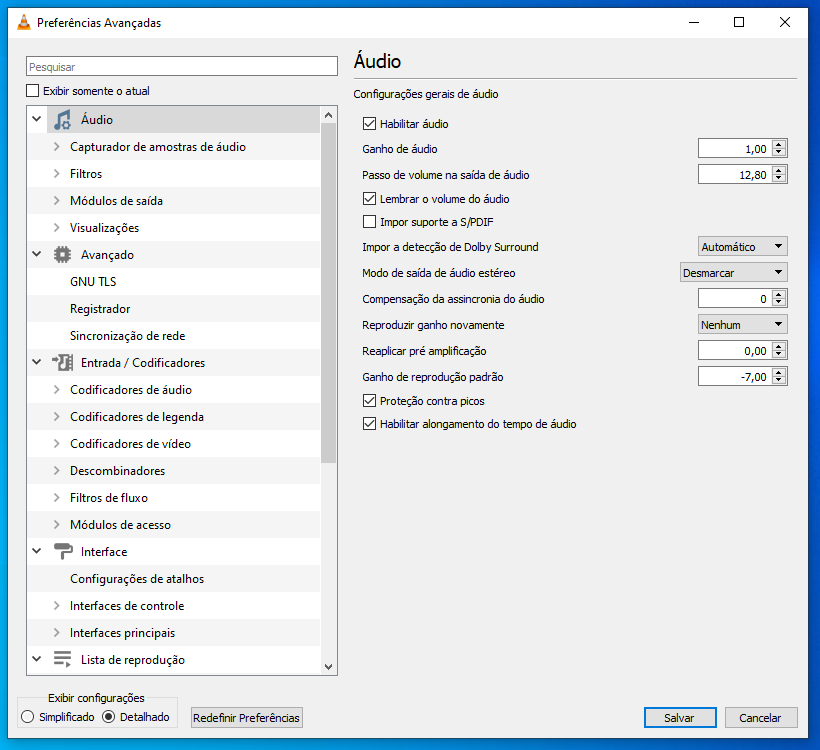
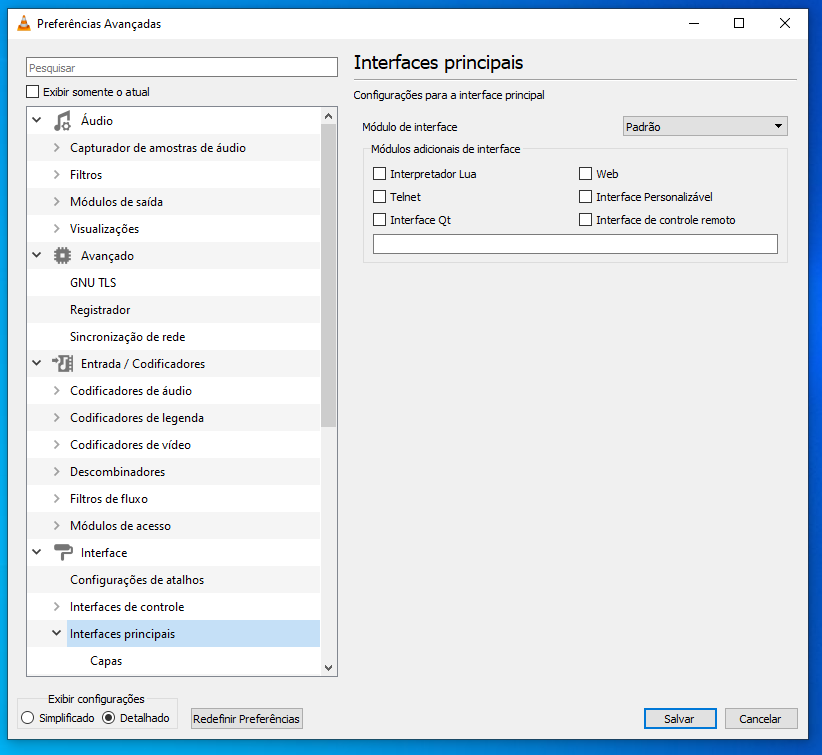
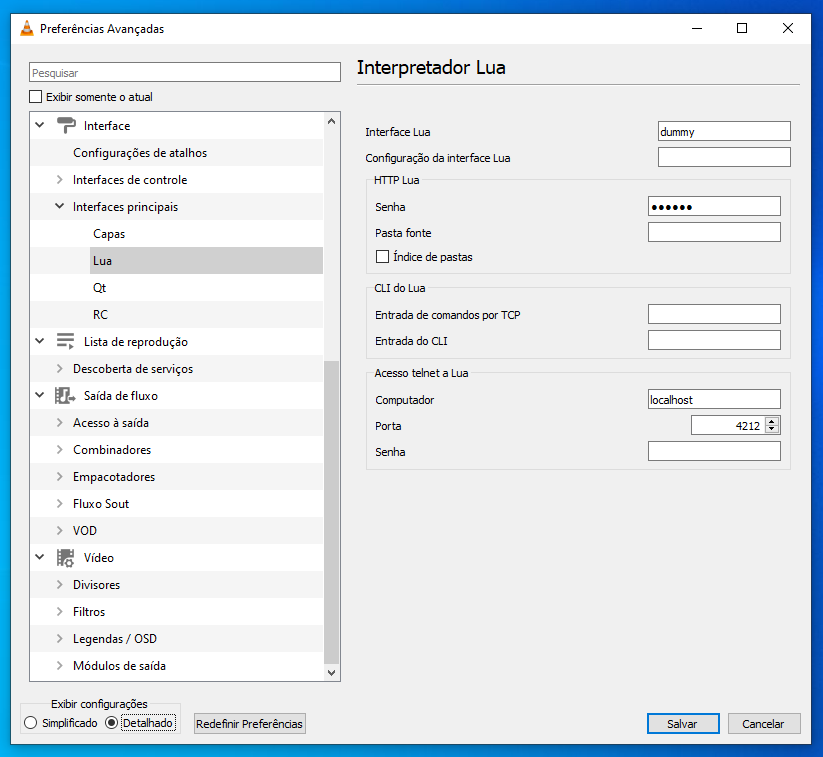
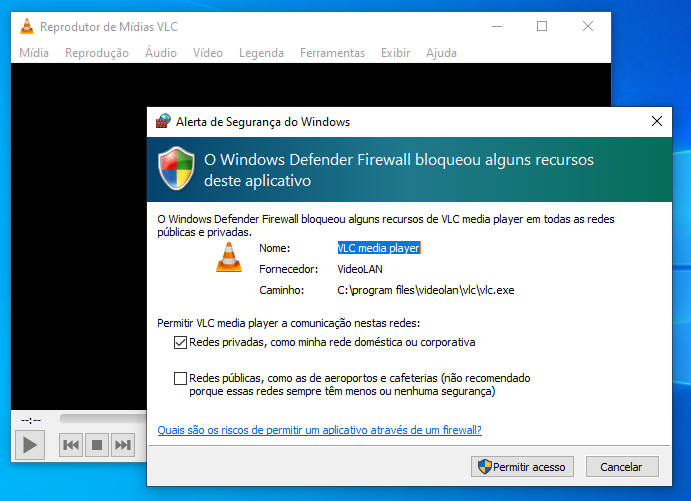
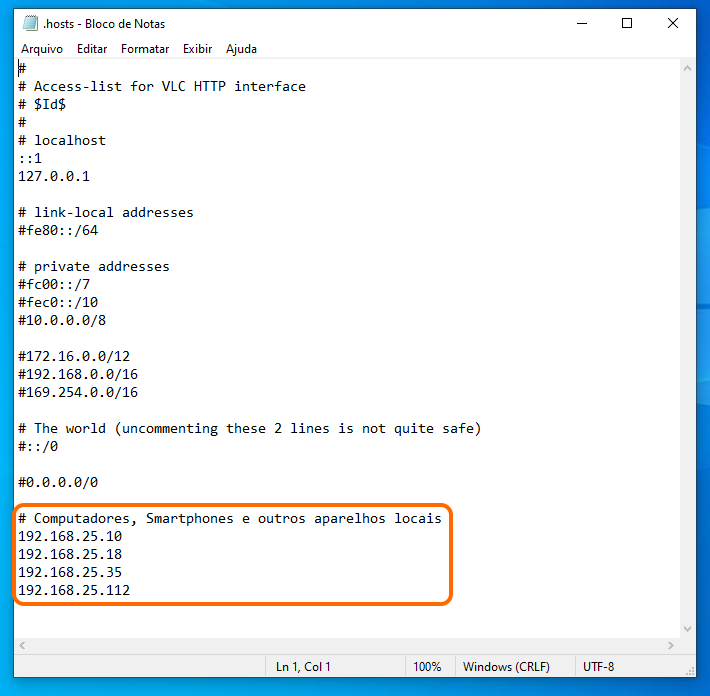
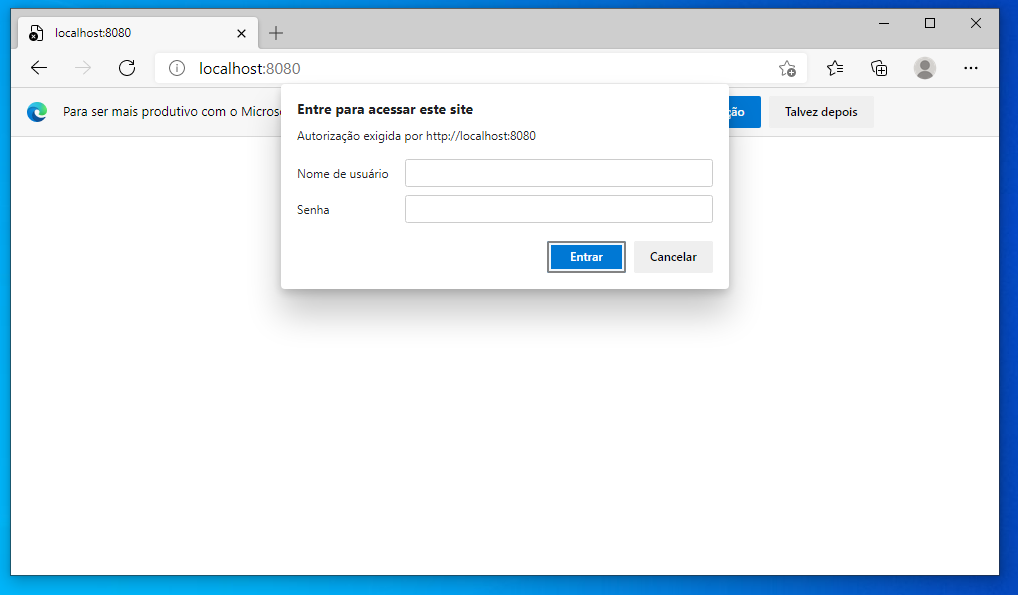
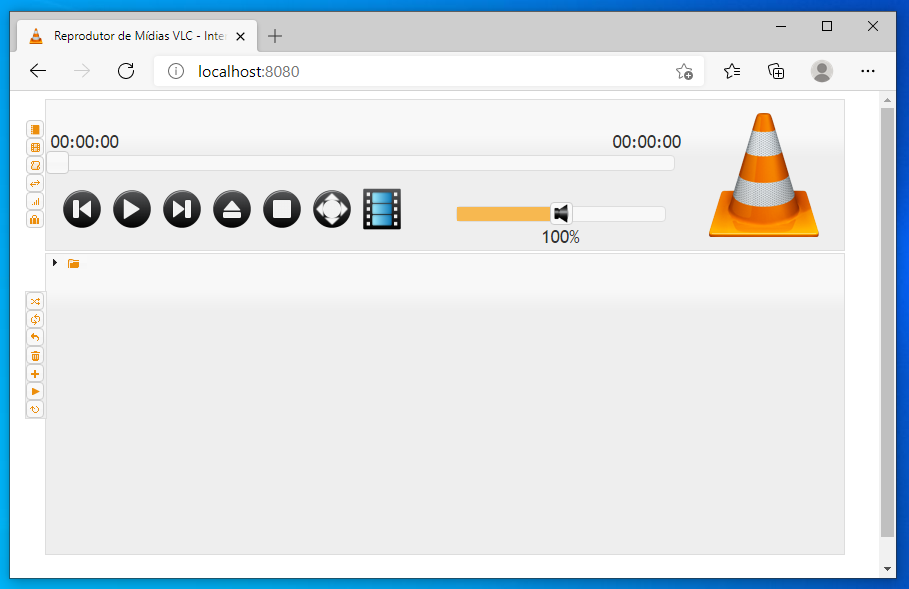
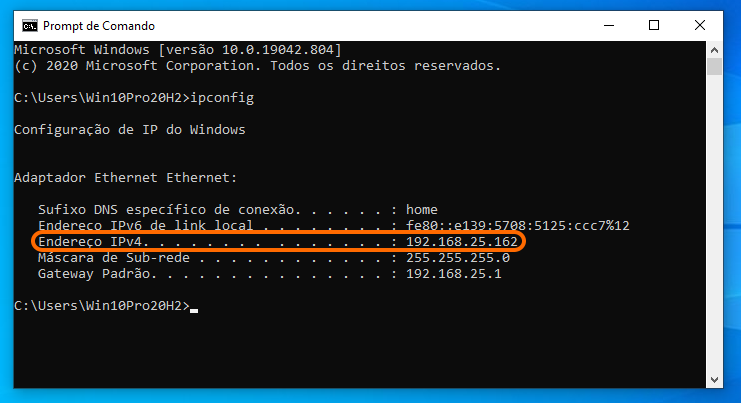
PLEASE NOTE: if you need technical support or have any sales or technical question, don't use comments. Instead open a TICKET here: https://www.iperiusbackup.com/contact.aspx
**********************************************************************************
PLEASE NOTE: if you need technical support or have any sales or technical question, don't use comments. Instead open a TICKET here: https://www.iperiusbackup.com/contact.aspx
*****************************************